
Мазмұны:
- Автор John Day [email protected].
- Public 2024-01-30 10:22.
- Соңғы өзгертілген 2025-01-23 14:50.

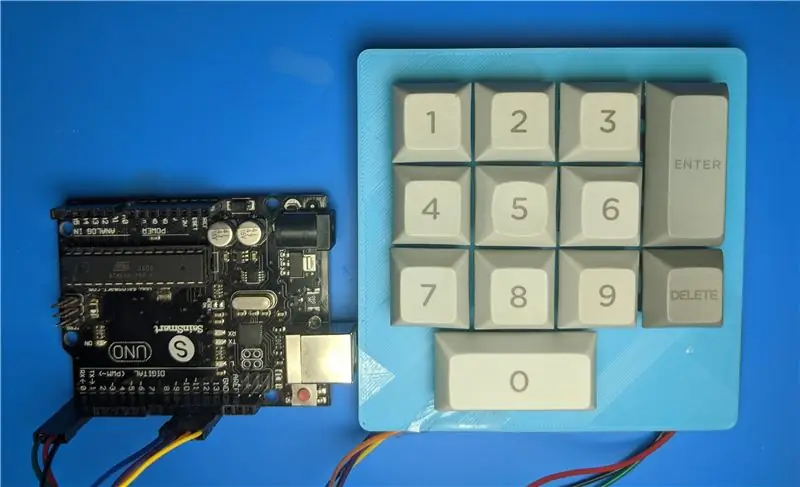
Маған басқа жоба үшін түйреуіш қажет болды, сондықтан мен үйдегі бөлшектері бар пернетақтаны жасауды шештім.
Жабдықтар
-
1u пернелер тіркесімі:
- 1 -ден 9 -ға дейін
- ЖОЮ
-
2u пернелер тіркесімі:
- 0
- КІРУ
- 12 негізгі қосқыш (мен шие сары қолдандым, бірақ кез келген Cherrys жұмыс істейді!)
- Ардуино Уно
- 3D басып шығарылған қосқыш тақтасы (1 -қадамды қараңыз)
1 -қадам: Пернетақта орналасуын жобалау
Егер сіз пернетақтаны мен сияқты өлшемді пернелермен жасағыңыз келсе, сіз менің STL файлымды 3D форматында жүктеп алып, басып шығара аласыз және 4 -қадамға өтіңіз!
Егер сізге пернетақта орналасуының редакторы арқылы дизайн жасау қажет болса:
Сәлемдесу хабарын шертіп, «Кілтті жою» түймесін басу арқылы жойыңыз.
Қажетті орналасуды алу үшін, әр пернені Сипаттар қойындысының астынан реттеп, Биіктігі мен Енін орнатуға болады (1 = 1у, 1,5 = 1,5у және т.б.). Көрсеткі пернелермен пернелерді жылжытуға болады.
Дизайн дайын болғанда, Raw Data қойындысына өтіп, кодты сол жерге көшіріңіз.
2 -қадам: SVG файлын құру
Сіз дизайнды swilkb көмегімен SVG файлына айналдырасыз:
Пластинаның орналасуына көшірілген кодты қойыңыз
Ауыстырғыш түрін таңдаңыз (MX_t: 1 ұсынамын, себебі басып шығару оңай болады)
Тұрақтандырғыш түрін таңдаңыз - мен Cherry + Costar {_s: 1} таңдадым, бірақ тұрақтандырғыштар қажет болмады немесе қолданылмады.
Жиектерді толтыру - сіздің барлық кілттеріңіздің шекарасы қаншалықты үлкен болады (мен айналасында 10 мм қолдандым)
Қалған опцияларды өшіріңіз
Менің CAD -ты сызу түймесін басыңыз. SVG түймесін басып, файлды сақтаңыз (сізге CTRL-S немесе суретті тінтуірдің оң жақ түймешігімен басу керек).
3 -қадам: 3D моделін жасаңыз
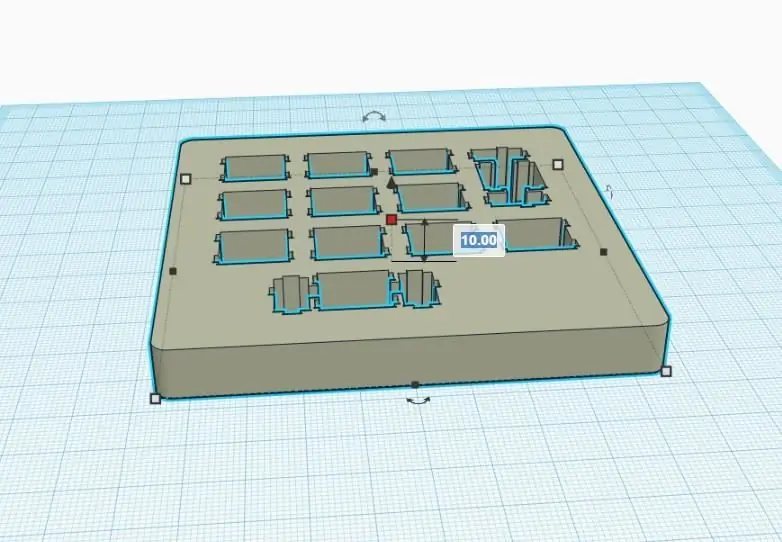
Tinkercad жүйесіне кіріп, жаңа жобаны бастаңыз.
SVG файлын импорттаңыз; tinkercad автоматты түрде қалыңдығын қосады. Әдепкі бойынша 10 мм - коммутатор тақтасы үшін тым қалың! Қалыңдығын (ортасындағы квадрат) 3,00 мм етіп орнатыңыз.
Жобаңызды STL ретінде экспорттаңыз, сіз 3D басып шығаруға дайынсыз!
4 -қадам: Дәнекерлеу және жинау
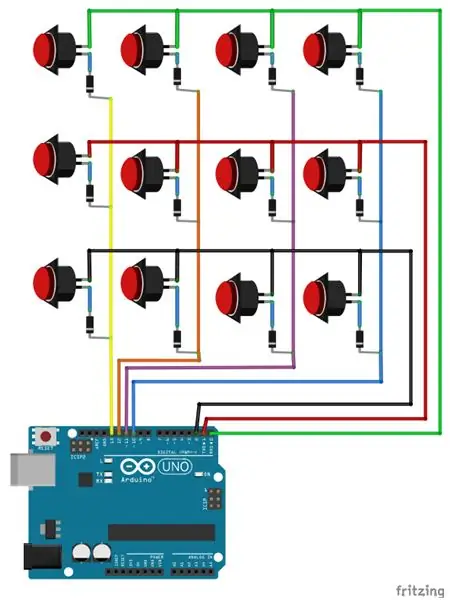

Пернелер бағаналар мен жолдар бойымен қосылады.
Мен бастапқыда жалған пернелердің басылуын болдырмау үшін диодты схеманы жасадым. Arduino коды бұл туралы ойлайды, сондықтан жұмысты үнемдеңіз және диодтарды өткізіп жіберіңіз!
Жолдарды 0, 1, 2 түйреуіштерге бекітіңіз
10, 11, 12, 13 түйреуіштерге бағандарды бекітіңіз
5 -қадам: код
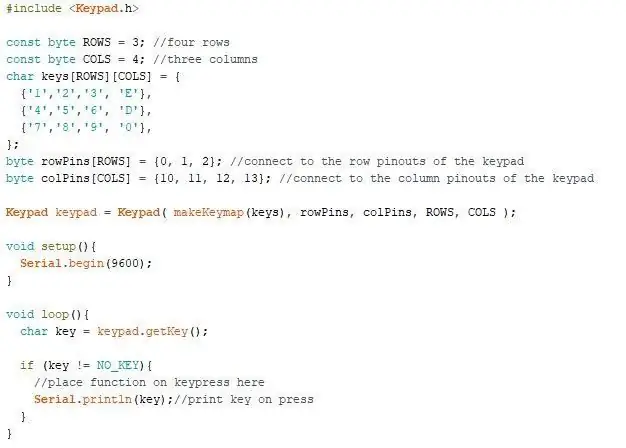
Мен сізге жүктеу керек пернетақта кітапханасын қолдандым
Sketch -> Кітапхананы қосу -> Кітапханаларды басқару.. тармағына өтіп, «Пернетақтаны» іздеп, Орнату түймесін басыңыз.
Егер сіз өзіңіздің жеке пернетақтаны жасаған болсаңыз, 2D пернелер жиынын реттеңіз.
Arduino -ға жүктеңіз және сіз аяқтадыңыз!
Ұсынылған:
Механикалық жеті сегментті дисплей сағаты: 7 қадам (суреттермен)

Механикалық жеті сегментті дисплей сағаты: Бірнеше ай бұрын мен екі таңбалы механикалық 7 сегментті дисплей жасадым, оны кері санау таймеріне айналдырдым. Бұл өте жақсы шықты және көптеген адамдар сағат жасау үшін дисплейде екі есе көбейтуді ұсынды. Мәселе мынада, мен қазірдің өзінде жүгірдім
UK Ring Video Doorbell Pro механикалық сигналмен жұмыс: 6 қадам (суреттермен)

UK Ring Video Doorbell Pro механикалық сигналмен жұмыс істейді: ************************************* *************** Бұл әдіс тек айнымалы ток қуатымен жұмыс істейтінін ескеріңіз, егер мен тұрақты ток қуатын пайдаланып есік қоңырауына шешім тапқан болсам, жаңартамын, ал егер сізде тұрақты ток болса жеткізу, сізге қажет болады
Cherry Pi Split механикалық пернетақтасы: 45 қадам (суреттермен)

Cherry Pi Split механикалық пернетақтасы: Мен бірнеше жылдар бойы Microsoft Natural Elite пернетақтасын қолдандым. Ал 20 жылға жуық адал қызмет еткеннен кейін оның қызмет ету мерзімі аяқталды. Мен ауыстыруды іздеу кезінде мен әртүрлі механикалық пернетақталарды қарадым. Мен үнемі DIY жасайтындықтан
ErgoDox механикалық пернетақтасы: 11 қадам (суреттермен)

ErgoDox механикалық пернетақтасы: ErgoDox пернетақтасы - бөлінген, механикалық және бағдарламаланатын пернетақта. Бұл толықтай ашық көз, сондықтан оны жасау үшін сізге тек бөлшектерді сатып алып, уақыт бөлу қажет. Мен бағдарламалық қамтамасыз ету инженері болып жұмыс жасаймын және үнемі өнімділікті жақсарту жолдарын іздеймін
Механикалық ауысу арқылы Arduino арқылы құрылғыларды басқару: 8 қадам (суреттермен)

Механикалық коммутациясы бар Arduino арқылы құрылғыларды басқару: Arduino қарапайым механикалық қосқыштар релесі арқылы құрылғыларды басқару үшін пайдаланылуы мүмкін
